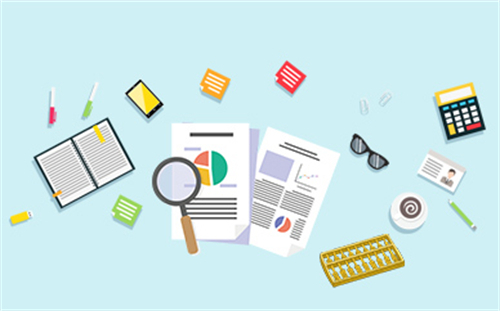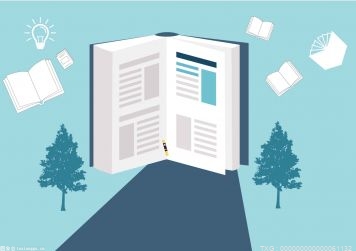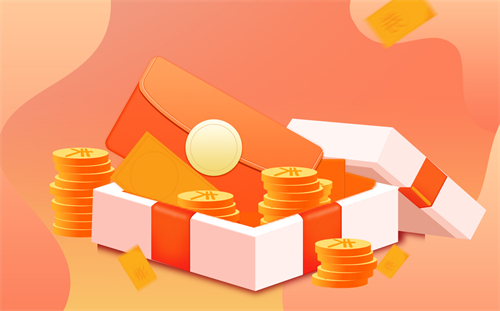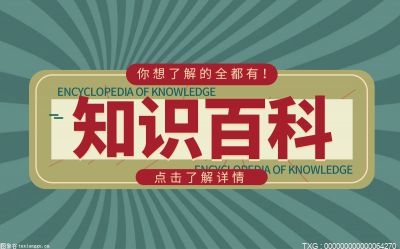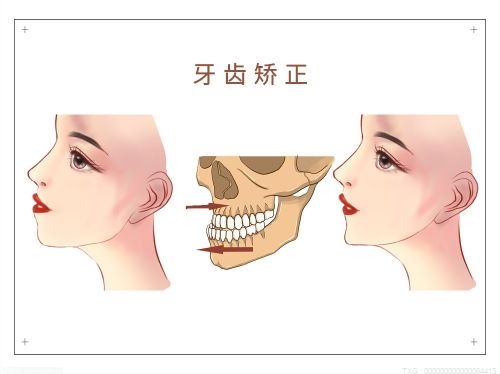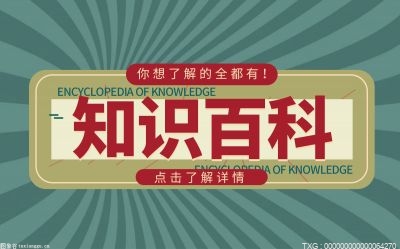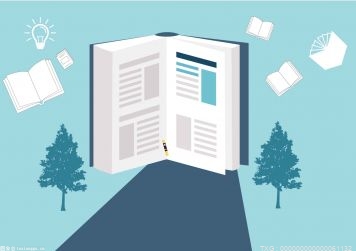ExeScope怎么用?
ExeScope使用教程:
1、打开按钮:用来打开可执行文件(*.EXE)界面。
2、输入按钮:在进行编辑时,用来导入图片。
3、输出按钮:在进行编辑前,您可以用它把编辑对象导出来保存。
4、保存更新按钮:顾名思义,是用来保存您对文件的编辑的。
5、选择字体按钮:用来改变编辑状态下的字体。
6、二进制按钮:可以把编辑切换到二进制状态。
7、对话框编辑器按钮:编辑对话框。
8、测试显示按钮:预览编辑后的效果。
9、开始记录按钮:编辑资源时的记录能存入日志文件,相同的编辑功能可以重复使用(Re-play)。当你为新版本的目标文件做相同的编辑工作时,这个特性非常有用。
10、工具栏下面的两个白色区域,左边的是选择对象区,其中列出可以编辑的对象;右边的是编辑区,在里面可以对显示资源进行修改。

eXeScope中文版怎么激活?
exescope破解版安装教程
1、在本站下载解压,得到exescope 6.50中文版程序和注册机;
2、双击运行eXeScope.exe程序,可以看到软件已经成功汉化,但还未注册;
3、然后再回到软件包中,运行Keygen.exe注册机,准备激活;
4、点击帮助-注册弹出注册界面,再点击Generate生成注册序列号,将其复制到界面中;
5、最后,便可以看到软件已经成功激活啦,如下图所示:
exescope使用教程
一、怎么修改exe程序教程
打开软件,找到要修改图标的EXE文件;
点击“资源”,再点击“图标”,然后选择需要修改的图标;
点击“导入”,找到对应的更换的图标,点击“保存更新”然后继续重复操作,更换其他的图标;
最后点击“File(文件)”——“关闭”(或按ALT+X),退出修改EXE文件就可以了。
二、怎么汉化软件
第一过程:主要界面汉化 第二过程:次要界面汉化 现在先汉化第一过程
第一步:
打开RegCleanerForVista英文版,浏览一下界面,初级最好做个截图,这样直观一点,随时查看界面英文,好了看到
界面上方的英文软件的名字,Free Registry Cleaner for Vista,我们来把它改为中文名称。见图:
第二步:
打开汉化工具,点击文件--打开--《选择我们软件RegCleanerForVista》程序,出现下图:
要汉化的全在“资源”区,点击资源--RC数据——注:汉化时选择字母带“T”的区,其他的不要管他,以
后汉化其他软 件也是,这里我么选择第一项,点击,出现下图:看到Caption了吗,他的后面就是我们要汉化的,
这里我把它改为“注册垃圾清洁器”当然你也可以根据英文翻译改为其它名称,(注意:两边引号不要去掉)。见图:
找到Caption看到后面的英文scan registry,它是该软件界面的第一项,修改吧,根据翻译;
我把它改为“扫描”, 为了字体界面美观,我在“扫描”两个字只见输入两个空格,变为“扫 描”,见图:
再下拉看到界面第二项select none,我改为“不选择”,依次修改,TI改完以后,在点击T2,把Caption = 'About' 中的About根据翻译改为“关于” 依次修改,其中我把Caption = 'Copyright 2007 @ www.registrycleanerforvista.com'中Copyright2007@Cwww.registrycleanerforvista.com改为我的大名“jds918 汉化”,改完以后“保存” “退出” 。
运行软件看看怎样,至此第一过程汉化完毕。
exescope是电脑自带的吗?
exescope是软件的名称,是一个编程工具。